V tomto článku sa nebudeme venovať žiadnym technickým detailom. Namiesto toho pochopme terminológiu VMware. Tento krátky prehľad bude užitočný pre tých, ktorí chcú pochopiť rozdiel medzi základnými produktmi VMware. Takmer každý pozná ESXi. A čo vSphere a vCenter? Ľudia si tieto pojmy často zamieňajú, no v skutočnosti na nich nie je nič zložité. Poďme si to celé rozobrať.
Hypervízor VMware ESX (predtým známy ako VMware ESX Server), ktorý bol uvedený na trh v roku 2001, spustil virtuálnu revolúciu. Dnes je VMware popredným vývojárom virtualizačných softvérových produktov (teraz súčasť spoločnosti Dell). Každý rok a pol spoločnosť vydáva nový softvér s pokročilými funkciami, ktoré sú kompatibilné so širokou škálou hardvéru, vrátane diskov NVMe SSD, pevných diskov s veľmi vysokou kapacitou a najnovších procesorov Intel alebo AMD.
VMware ESXi
ESXi je hypervízor; malý kúsok softvéru, ktorý je nainštalovaný na fyzickom serveri a umožňuje vám spustiť viacero operačných systémov na jednom hostiteľskom počítači. Tieto operačné systémy fungujú oddelene od seba, ale môžu interagovať s vonkajším svetom prostredníctvom siete. Ostatné počítače sú pripojené k lokálnej sieti (Local Area Network, LAN). Operačné systémy bežia virtuálne stroje ah (Virtual Machine, VM), z ktorých každý má svoj vlastný virtuálny hardvér.
Existujú platené a bezplatné verzie VMware ESXi. Inštaláciu bezplatnej verzie si môžete objednať na . Funkčnosť bezplatnej verzie je trochu obmedzená. Umožňuje vám konsolidovať obmedzený počet operačných systémov na jednom počítači a nie je možné ho spravovať cez server centrálnej správy – vCenter. Free ESXi (alebo VMware ESXi Hypervisor) sa však pripája k vzdialeným úložiskám, kde môžete vytvárať, ukladať a používať virtuálne stroje. To znamená, že toto vzdialené úložisko možno zdieľať medzi viacerými hostiteľmi ESXi, ale nie medzi virtuálnymi počítačmi. Virtuálne stroje „vlastní“ každý hostiteľ, čo znemožňuje centrálnu správu.
Práca s bezplatnou verziou ESXi je veľmi jednoduchá a pozostáva zo základných procesov: školenie, testovanie výrobných procesov, kontrola systémov obnovy po havárii, schvaľovanie architektonických riešení. Pomocou snímok môžete skontrolovať správne fungovanie opráv systému Windows. Prípadne to môže byť užitočné, ak sa rozhodnete klonovať svoj produkčný server pomocou technológie VMware Converter alebo P2V a chcete otestovať balík aktualizácií od spoločnosti Microsoft pred jeho inštaláciou.
VMware vCenter
VMware vCenter je centralizovaná platforma pre správu virtuálnej infraštruktúry VMware. S ním môžete spravovať takmer všetky procesy len z jednej konzoly. Server vCenter môže byť nainštalovaný na Windows alebo nasadený ako predkonfigurovaný virtuálny stroj pomocou Photon OS, výkonnej distribúcie založenej na Linuxe. VMware používal distribúciu Suse Linux Enterprise Server (SUSE), ale nedávno prešiel na Photon OS.
vCenter Server je licencovaný softvér. Môžete si ho kúpiť dvoma spôsobmi:
- vCenter Server Essentials ako súčasť balíka vSphere Essentials. Táto verzia vCenter dokáže spravovať troch hostiteľov s dvoma fyzickými procesormi. Ak máte malú firmu, tak budete operovať s približne 60 VM a táto verzia vCenter vám bude vyhovovať. So základnou sadou získate licenciu nielen pre server vCenter, ale aj pre ESXi (až tri hostiteľské počítače s dvomi CPU na každom).
- Samostatný server vCenter je kompletný samostatný server vCenter schopný spravovať 2 000 hostiteľov s 25 000 funkčnými virtuálnymi strojmi. Toto je licencia výhradne pre vCenter. Samotné vCenter je len časťou licenčnej skladačky. Ak chcete spravovať všetkých hostiteľov z jedného zariadenia, potrebujete licenciu pre každého z nich. Existujú tri typy licencií: štandardná, podniková, podniková Plus a každá pokrýva jeden procesor. Ak teda plánujete vytvoriť hostiteľa s dvoma fyzickými procesormi, budete potrebovať 2 licencie iba pre tohto jedného hostiteľa.
VMware vSphere
VMware vSphere je obchodný názov pre celý balík produktov VMware. Ako už bolo spomenuté, rôzne softvérové balíky stoja rôzne sumy peňazí. Najlacnejšie sú základné balíčky vSphere essentials alebo Essentials Plus. Je medzi nimi rozdiel? Áno, ale spočíva v počte dostupných funkcií a nie v samotnom softvérovom obsahu.
V závislosti od typu licencie získate prístup k určitému počtu funkcií, ktoré možno ovládať prostredníctvom webového klienta vSphere. Existuje aj klientsky program vSphere HTML 5, ktorý však zatiaľ nie je použiteľný. Spoločnosť ho naďalej rozvíja.
Balík Essentials neobsahuje High Availability (automatický reštart VM), vMotion, zálohovací softvér (VDP) a možnosť používať úložisko VSAN.
Balík Essentials je vhodný pre malé firmy, ktoré nemusia byť neustále online. Na druhej strane, možnosť presunúť svoje VM na iného hostiteľa a vykonávať údržbu alebo upgrady hostiteľa, kým ste stále online, vám dáva skutočnú výhodu. To všetko je možné vykonať počas pracovného dňa, bez prerušenia práce používateľov.
Okrem toho v prípade neočakávaného zlyhania hardvéru vSphere High Availability (HA) automaticky reštartuje virtuálne počítače, ktoré zlyhali spolu s postihnutým hostiteľom. Tieto virtuálne počítače sa automaticky reštartujú na iných hostiteľoch z klastra VMware. Systému chvíľu trvá, kým zistí, ktorý počítač zlyhal a ktorí hostitelia môžu dočasne prevziať jeho virtuálne stroje. Títo hostitelia musia mať dostatok pamäte a výkonu CPU, aby zvládli dodatočné zaťaženie. Hneď ako systém dokončí analýzu, virtuálne počítače sa reštartujú. Celý proces je automatizovaný a nevyžaduje zásah administrátora.
Zhrnúť
Ako vidíte, terminológia VMware je celkom jednoduchá na pochopenie, rovnako ako rozdiel medzi ESXi, vSphere a vCenter. Jasný je aj licenčný systém. Samotný hypervízor je bezplatný, ale jeho funkčnosť je obmedzená, v dôsledku čoho takýto softvér nie je imúnny voči strate dát. Preto je ESXi určený len na použitie v testovacích prostrediach.
Čo je nové vo VMware Cloud Foundation 4?
Nedávno sme hovorili o nových funkciách platformy a ďalších aktualizáciách produktového radu VMware, ktoré boli oznámené súčasne s vlajkovým produktom. Pripomeňme si tieto články:
Dnes si povieme niečo o ďalšej dôležitej aktualizácii – novej verzii sady riešení hybridnej infraštruktúry VMware Cloud Foundation 4. Písali sme o predchádzajúcej verzii tohto balíka VCF 3.9.1. Ako si pamätáte, je to komplex softvérové riešenie, ktorá zahŕňa komponenty z VMware vRealize Suite, VMware vSphere Integrated Containers, VMware Integrated OpenStack, VMware Horizon, NSX a ďalších bežiacich na prémiovej, cloudovej alebo hybridnej podnikovej infraštruktúre spravovanej SDDC Managerom.
Štvrtá verzia VCF obsahuje všetky najnovšie komponenty, články, ktoré sme opísali vyššie:
- vSphere 7
- VMware vSAN 7
- VMware NSX-T
- VMware vRealize Suite 2019
- s podporou Kubernetes
Ako vidíme, v zásobníku VCF sa objavil zásadne nový komponent - VMware Tanzu Kubernetes Grid. O infraštruktúre podpory kontajnerov sme už písali v novej verzii platformy vSphere a. S novou architektúrou VCF môžu správcovia nasadzovať a obsluhovať aplikácie v klastroch Kubernetes pomocou nástrojov Kubernetes a pokojného rozhrania API.

VSphere s technológiou Kubernetes (aka Project Pacific) zároveň poskytne nasledujúce funkcie:
- Služby vSphere Pod s podporou Kubernetes umožnia uzlom bežať priamo na hypervízore ESXi. Keď správca nasadí kontajnery prostredníctvom služieb vSphere Pod Services, získajú rovnakú úroveň zabezpečenia, izolácie a záruky výkonu ako virtuálne počítače.
- Služba Registry umožňuje vývojárom ukladať a udržiavať obrázky Docker a OCI na platforme Harbor.
- Sieťové služby umožňujú vývojárom spravovať virtuálne smerovače, nástroje na vyrovnávanie zaťaženia a pravidlá brány firewall.
- Storage Services umožňujú vývojárom spravovať trvalé disky na použitie s kontajnermi, klastrami Kubernetes a virtuálnymi strojmi.
To všetko vám umožňuje získať všetky výhody hybridnej infraštruktúry (VM + kontajnery), ktoré sú zaujímavo popísané.
Inak VCF 4 získava všetky najnovšie funkcie, ktoré už uvedené nové vydania vSphere, vSAN, NSX-T a ďalších poskytujú.
Samostatne je potrebné poznamenať, že vSphere Lifecycle Manager (vLCM) je veľmi úzko integrovaný s platformou vSphere 7. vLCM dopĺňa možnosti správy životného cyklu komponentov virtualizačnej infraštruktúry, ktoré sú už v nástroji SDDC Manager, ale na hlbšej úrovni – konkrétne na úroveň správy firmvéru pre hostiteľov vSAN ReadyNodes (napríklad aktualizácie firmvéru HBA).
Rovnako ako všetky ostatné aktualizácie radu vSphere, aj aktualizácia VCF 4.0 sa očakáva v apríli. Aktualizácie môžete sledovať na tejto stránke.
Tagy: VMware, Cloud, VCF, Update, vCloud, Enterprse
Dnes budeme hovoriť o službách Identity Federation predstavených vo VMware vSphere 7.
AT modernom svete Podniková infraštruktúra sa čoraz viac vzďaľuje od overovania pomocou starého hesla a smeruje k dvojfaktorovému (2FA) alebo viacfaktorovému (MFA) overovaniu. Proces identifikácie používateľa je vždy založený na 3 kľúčových veciach: niečo, čo poznáte (heslo), niečo, čo máte (telefón) alebo niekto, kým ste (odtlačok prsta).
Služby Identity Federation Services vám umožňujú skombinovať vašu infraštruktúru servera vCenter s inými poskytovateľmi identity, ako je napríklad služba ADFS (Active Directory Federation Services), aby ste zjednotili proces dvoj- alebo viacfaktorovej autentifikácie. Inými slovami, používatelia, ktorí sa prihlásia cez 2FA do svojej pracovnej plochy alebo cloudovej služby, použijú rovnaký postup pre operácie so serverom vCenter Server.

Po pripojení k jednému z poskytovateľov autentifikácie (napríklad ADFS) sa klient vSphere pri prihlasovaní presmeruje na prihlasovací formulár tohto poskytovateľa. Po autorizácii na strane poskytovateľa dôjde k spätnému presmerovaniu pomocou zabezpečeného tokenu, prostredníctvom ktorého už bude používateľ pracovať so službami vCenter.
Z hľadiska používateľského zážitku je to podobné ako napríklad prihlásenie na webovú stránku pomocou Google alebo Facebooku. Na výmenu informácií sa používajú protokoly OAUTH2 a OIDC.
Ak povolíte Identity Federation, na autentifikáciu so serverom vCenter môžete použiť tradičnú službu Active Directory, integrované overovanie Windows a LDAP/LDAPS. Je však potrebné si uvedomiť, že všetky tieto metódy autentifikácie neovplyvňujú vSphere Single Sign-on (SSO), ktoré sa stále používa na vykonávanie administratívnych nastavení v samotnej platforme vSphere.
Bob Plankers hovorí o tomto mechanizme podrobnejšie vo videu nižšie:
Tagy: VMware, vSphere, Security, Client, Update

Tu je to, čo je nové v obrázku Ubuntu OVA pre Horizon 1.2:
- Minimálna podpora pre Horizon 7.11 / Horizon Client 5.3 a novšie
- Minimálna podpora pre vSphere 6.7 a novší
- Aktualizovaný základný obrázok šablóny OVA na Ubuntu 18.04.4 LTS
- Aktualizovaný virtuálny hardvér – Virtual Hardware v14
- Pridaná možnosť nastavenia statickej IP adresy
- Pridaná podpora pre USB 3.0 a USB Redirection (cez skript linux-agent-installer.sh)
- Pridaná možnosť výberu prostredia KDE Desktop
- Pridaná možnosť výberu prostredia Gnome (odporúča sa)
- Možnosť balíka Developer Desktop Package
- Výber rozloženia klávesnice
- Schopnosť povoliť SSH
- Odstránené nastavenie úrovne spustenia 5
- Opravené chyby s MOTD
- Zakázaná automatická aktualizácia softvéru
- Vylepšená podpora SSO
- Vylepšenia optimalizačných skriptov, ktoré sa teraz nazývajú optimize.sh
Pripomeňme tiež, že už nemáte inštalačný program vCenter Server for Windows. , vSphere 6.7 – toto bola posledná verzia platformy, kde vCenter ešte mala verziu pre Windows. Teraz je to iba virtuálne zariadenie vCenter Server Appliance (vCSA) založené na operačnom systéme Photon.
Predtým sme písali, že pomocou pomôcky, ktorá sa objavila v , môžete migrovať externý server Platform Services Controller (PSC) na jednoducho spravovateľný vstavaný PSC pomocou príkazového rozhrania vCenter Server CLI alebo grafického klienta vSphere Client:

Inštalačný program vCenter 7 tiež inovuje vCenter a prenáša všetky služby na Embedded PSC ako súčasť jedinej úlohy, takže aktualizácia bude dokončená okamžite. Nový inštalačný program vCenter 7 nemá možnosť nasadiť externé PSC:

2. Proces migrácie
Ak migrujete z vCenter Server pre Windows na vCenter Server Appliance (VCSA), potom bude schéma úplne rovnaká – nakoniec získate vCenter 7 na vCSA vo vstavanom PSC:

Po konverzii externého PSC zostane v konzole a jeho vyradenie z prevádzky je ďalšou úlohou správcu vSphere. To možno vykonať pomocou príkazu CMSSO-UTIL alebo z GUI klient (v časti Konfigurácia systému):

3. Spôsoby inovácie
Všetko je tu jednoduché. Aktualizácia je podporovaná podľa tohto štítku:

Ako môžete vidieť z tabuľky, aktualizácia je podporovaná od verzie vSphere 6.5, ale mnohí správcovia pri inovácii svojej virtuálnej infraštruktúry uprednostňujú opätovné nasadenie služieb vCenter, aby nenaťahovali históriu možných chýb, ktoré sa môžu objaviť počas upgrade.
Pred aktualizáciou sa musíte určite pozrieť na dokumenty a. Pamätajte však, že pred oficiálnym vydaním vSphere 7 tieto dokumenty neobsahujú aktuálne informácie o siedmej verzii.
Tagy: VMware, vCenter, Upgrade

Teraz je tu príležitosť prepísať politiky. Politiky založené na počítači sa aplikujú pri štarte systému. S hodnotou Interval obnovenia môžete ovládať, ako často sa tieto nastavenia aktualizujú predtým, ako sa používateľ prihlási do systému. A s hodnotou ContinueRefreshAfterLogon po prihlásení užívateľa môžete pokračovať v aktualizácii nastavení.
Posledná zaujímavá nová funkcia v DEM 9.11 je Find Items. Umožní vám to vyhľadávať v konfiguračných šablónach dostupných na Marketplace, vo vami vytvorených Horizon Smart Policy, v určitej množine podmienok (sade podmienok) a ďalších prvkoch, čo je veľmi výhodné pre administrátorov:

Dynamic Environment Manager 9.11 si môžete stiahnuť z tohto odkazu. K dispozícii sú poznámky k vydaniu.
Tagy: VMware, DEM, Update, VDI, EUC
Tagy: VMware, Horizon, Update, VDI, DEM, Client, EUC
Poďme sa pozrieť na to, čo je nové vo vRealize Operations 8.1:
1. Operácie s integrovanou infraštruktúrou vSphere a Kubernetes.
vRealize Operations 8.1 vám umožňuje objavovať a monitorovať klastre Kubernetes v rámci infraštruktúry integrovanej do vSphere s možnosťou automatického pridávania objektov klastra správcu, menných priestorov (názvových priestorov), uzlov (POD) a klastrov hneď, ako ich pridáte do vCenter pomocou pracovného zaťaženia. Manažérske funkcie.
To vám umožní prístup k stránkam Súhrn na monitorovanie výkonu, kapacity, využitia zdrojov a konfigurácie Kubernetes na platforme vSphere 7.0. Funkcie predpovedania kapacity napríklad ukážu úzky profil infraštruktúry na úrovni uzlov, zatiaľ čo denná prevádzka bude ťažiť z informačných panelov, zostáv, zobrazení a upozornení.



2. Operácie vo VMware Cloud na infraštruktúre AWS.
Teraz vo VMware Cloud na AWS môžete použiť token VMware Cloud Service Portal na automatické objavovanie dátových centier SDDC a nastavenie monitorovacích nástrojov v niekoľkých jednoduchých krokoch. Taktiež bude možné použiť jeden účet na spravovanie viacerých SDDC objektov na VMware Cloud na platforme AWS vrátane služieb vCenter, vSAN a NSX a k dispozícii bude aj plná integrácia s fakturáciou VMConAWS.

V cloude môžete použiť nasledujúce informačné panely:
- Monitorujte využitie prostriedkov a výkon virtuálnych počítačov vrátane služieb NSX Edge, Controller a vCenter Server.
- Monitorovanie kľúčových zdrojov, vrátane CPU, pamäte, disku a siete pre celú infraštruktúru a virtuálne stroje.
- Monitorujte trendy spotreby zdrojov a predpovedajte metriky, ako je zostávajúci čas, zostávajúca kapacita a zostávajúce virtuálne stroje.
- Hľadanie virtuálnych strojov, ktoré spotrebúvajú neprimerane veľa zdrojov a vyžadujú rekonfiguráciu na základe historických údajov.
Okrem toho budú mať služby VMware NSX-T plnú podporu pre vizualizačné a monitorovacie nástroje:

Vo vydaní vROPs 8.1 je plná integrácia funkcie sledovania nákladov VMware Cloud on AWS s riešením vRealize Operations v rozhraní portálu. To vám umožní kontrolovať už vynaložené a odložené náklady, ako aj ich podrobne rozpísať podľa predplatného, spotreby a dátumov splatnosti.
Nástroj na hodnotenie migrácie AWS bol tiež aktualizovaný, aby vám umožnil uložiť viacero výsledkov z rôznych scenárov na ďalšiu analýzu. Tieto scenáre zahŕňajú rôzne možnosti pre rezervovaný procesor, rezervovanú pamäť, odolnosť voči chybám, úroveň nájazdu a zľavy.
3. Funkcie pre monitorovanie viacerých cloudov (Unified Multicloud monitoring).
Nástroje na monitorovanie teraz poskytujú ešte pokročilejšie funkcie, ako je podpora platformy Google Cloud Platform, vylepšená podpora AWS a nový balík Cloud Health Management.
vROPS 8.1 teraz obsahuje nasledujúce služby GCP:
- Výpočet inštancie motora
- skladovacie vedro
- Cloud VPN
- Big Query
- Motor Kubernetes

AWS Management Pack teraz podporuje nasledujúce objekty AWS:
- Elastická fazuľová stopka
- Brána priameho pripojenia
- Cieľová skupina
- Tranzitná brána
- Internetová brána
- Elastické sieťové rozhranie (ENI)
- Klaster EKS
CloudHealth Management Pack bol tiež vylepšený tak, aby zahŕňal možnosť posúvať vyhliadky GCP a údaje o cenách do vRealize Operations 8.1. Môžete tiež vytvoriť ľubovoľný počet vlastných dashboardov kombináciou cien pre rôzne pomery verejných, hybridných alebo súkromných cloudových zdrojov.
Ako sa dalo očakávať, vRealize Operations 8.1 vyjde v apríli tohto roku, súčasne s vydaním VMware vSphere 7. Určite o tom napíšeme.
Tagy: VMware, vRealize, Operations, Update, Monitoring, vSphere, Cloud
Tagy: VMware, vCenter, VEBA, Labs
Tagy: VMware, SRM, Update, DR, Replication, Enterprise
Hneď si povedzme, že ide len o oznámenie, a nie oznámenie o dostupnosti novej verzie produktu na stiahnutie – GA verzia vSphere sa spravidla objaví do mesiaca po oznámení. Na VMware vSphere 7 si preto počkáme zatiaľ v apríli a dnes si povieme niečo o novinkách tejto platformy.
1. Vylepšenia služieb VMware vCenter
Tu si môžete všimnúť zjednodušenie topológie vCenter Server SSO:
- Schopnosť upgradovať vCenter Server pre používateľov s externým PSC na konsolidovanú topológiu založenú na jedinom serveri vCSA.
- Vstavané PSC je teraz jedinou možnou možnosťou nasadenia. Externé PSC už nie je podporované.
Profily servera vCenter:
- Táto nová funkcia pre servery vCenter funguje presne tak isto ako hostiteľské profily pre hostiteľov. Teraz môžete porovnať a exportovať nastavenia servera vCenter vo formáte JSON na účely zálohovania alebo použiť tieto nastavenia na iný server vCenter prostredníctvom rozhrania REST API.
Funkcie vCenter Multi-Homing:
- Na prenos správy vCSA je teraz možné použiť až 4 vNIC, pričom jedna vNIC je vyhradená pre mechanizmus vCHA.
Vylepšenia knižnice obsahu
- Teraz existuje nové zobrazenie správy šablón, ktoré poskytuje funkcie registrácie a odhlásenia na správu verzií šablón a možnosť vrátiť sa k predchádzajúcej verzii.
- Najprv sa vykoná Check-out, aby sa otvorila možnosť vykonávať zmeny, potom sa môže vykonať Check-In, aby sa zmeny uložili do knižnice.
Nová funkcia vCenter Server Update Planner:
- Nová funkcia je dostupná ako súčasť vSphere Lifecycle Manager (vLCM) pre servery vCenter.
- Pomocou Plánovača aktualizácií môžete byť informovaní o aktualizáciách vCenter, plánovať inovácie, zavádzať ich a pred aktualizáciou vykonávať analýzu „čo ak“.
- Schopnosť vykonávať kontroly pred aktualizáciou pre vybraný server vCenter.
2 Vylepšenia mechanizmu VMware DRS
- DRS teraz beží každú minútu namiesto každých 5 minút ako predtým.
- Na generovanie odporúčaní sa používa mechanizmus skóre VM DRS (aka ).
- Teraz je to mechanizmus zameraný na pracovné zaťaženie - to znamená, že teraz sa berú do úvahy predovšetkým potreby samotného virtuálneho stroja a aplikácie v ňom a až potom využitie zdrojov hostiteľa.
- Výpočty pamäte sú založené na pridelenej pamäti namiesto štandardnej odchýlky klastra.
- Objavil sa mechanizmus Scaleable Shares, ktorý vám umožňuje lepšie alokovať podiely v fonde zdrojov z hľadiska ich vyváženia.
3. Vylepšenia vMotion
Tu sú vylepšenia:
- Vylepšenia migrácií Monster VM (s veľkými zdrojmi a veľmi vysokou záťažou), ktoré môžu zvýšiť šancu na úspešnú migráciu.
- Použitie iba jedného vCPU pri sledovaní zmenených stránok (page tracer) namiesto všetkých vCPU, čo má menší vplyv na výkon počas migrácie.
- Znížený čas prepínania kontextu na iný server (teraz menej ako jedna sekunda). Dosahuje sa prepnutím, keď už bola bitová mapa kompaktnej pamäte prenesená na cieľový server, namiesto čakania na prenos celej bitovej mapy.
4. Nové funkcie v Sphere Lifecycle Manager (vLCM)
Tu sú 2 vylepšenia:
- Funkcia Cluster Image Management, ktorá zahŕňa aktualizácie firmvéru, ovládače a obrazy ESXi rôznych verzií.
- Počiatočná podpora pre riešenia Dell OpenManage a HP OneView.
5. Funkcie zrýchlenia aplikácie (technický náhľad)
Tieto funkcie pochádzajú od získanej spoločnosti Bitfusion. Umožňujú optimalizovať využitie GPU v poole cez sieť, keď vGPU môže byť čiastočne zdieľané medzi viacerými VM. Toto možno použiť pre úlohy úloh aplikácie AI/ML.
To všetko vám umožňuje organizovať výpočtovú techniku takým spôsobom, že hostitelia ESXi s hardvérovými modulmi GPU spúšťajú virtuálne stroje a ich spoločníci VM na bežných serveroch ESXi spúšťajú aplikácie priamo. Inštrukcie CUDA z klientskych VM sa zároveň prenášajú na serverové VM cez sieť. Môžete si prečítať viac.

6. Priraditeľné hardvérové funkcie
Táto funkcia umožňuje použitie takzvaného Dynamic DirectPath I/O pre stroje, ktoré potrebujú pracovať s PCIe passthrough a zariadeniami Nvidia GRID. Teraz ho možno použiť na priradenie hostiteľov so špecifickými hardvérovými požiadavkami, ako sú vGPU a PCIe. To zase umožňuje používať technológie HA a DRS Initial Placement pre takéto VM v klastri, kde sú hostitelia ESXi, ktorí sú hardvérovo kompatibilní.
7. Správa certifikátov
Sú tu 2 hlavné nové funkcie:
- Sprievodca importom nového certifikátu.
- Certificate API na správu certifikátov pomocou skriptov.
8. Vlastnosti Identity Federation
Funkcie ADFS sú teraz podporované hneď po vybalení a budú podporované aj ďalšie IDP využívajúce mechanizmy OAUTH2 a OIDC.
9. Funkcie vSphere Trust Authority (vTA)
- vTA používa samostatný klaster hostiteľov ESXi na vytvorenie samostatného uzla dôveryhodnosti hardvéru.
- Tento klaster bude schopný šifrovať výpočtový klaster a jeho VM spolu s vCenter a ďalšími komponentmi správy.
- Ak sú potrebné šifrovacie kľúče, môžete použiť atestačný mechanizmus.
- Teraz je jednoduchšie presadzovať zásadu najmenšieho privilégia a rozšíriť rozsah auditu.
10. Schopnosť vSGX/Secure Enclaves (Intel)
- Rozšírenia Intel Software Guard Extensions (SGX) vám umožňujú presunúť citlivú aplikačnú logiku a úložisko do chránenej oblasti, ku ktorej nemajú prístup hosťujúce OS a hypervízor ESXi.
- Funkcie SGX vylučujú použitie vMotion, snapshotov, Fault Tolerance a ďalších technológií. Preto sa SGX najlepšie používa iba vtedy, keď neexistuje iná cesta.
11. Nové vydanie vSphere s Kubernetes (Project Pacific)
O Project Pacific sme hovorili podrobne. Ide o sadu nástrojov na konverziu prostredia VMware vSphere na natívnu platformu pre klastre Kubernetes. vCenter Server poskytuje možnosť spravovať klastre k8s (všetky klastre staršie ako n-2 budú inovované). Súčasťou riešenia je aj Harbor, ktorý je možné povoliť pre každý menný priestor.

Toto je zatiaľ dostupné len pre používateľov VMware Cloud Foundation (4.0), keďže riešenie je viazané na .
12. Vylepšenia nástrojov VMware
Funkcie Guest Store sú teraz dostupné v hosťujúcom OS (ako napr aktualizácia vmware Nástroje z hosťujúceho OS).
13. Aktualizovaný hardvér (Hardvér VM v17)
Tu sú hlavné vylepšenia:
- Virtual Watchdog Timer – teraz neexistuje žiadna závislosť od fyzického hardvéru na reštartovanie VM v prípade, že hosťujúci OS neodpovedá.
- Precision Time Protocol (PTP) – pre časovo veľmi citlivé aplikácie (ako sú obchodné platformy pre obchodníkov) môžete použiť PTP namiesto NTP a priradiť jeho použitie virtuálnym strojom.
14. Vylepšenia vSphere Client
Tu sú nasledujúce vylepšenia:
- História vyhľadávania sa začala ukladať.
- API Explorer má teraz lepší prehľad o všetkých dostupných API.
- Code Capture má teraz na výber skriptovací jazyk – PowerCLI, Javascript, Python alebo Go.
To samozrejme nie sú všetky nové funkcie VMware vSphere 7, ktoré boli nedávno predstavené. V blízkej dobe vám o nich povieme oveľa viac a okrem toho sa pozrieme aj na ohlásené riešenia z rodiny VMware Tanzu, VMware Cloud Foundation 4 a vRealize 8.1.
Tagy: VMware, vSphere, Update, Enterprise, Kubernetes, vCenter
Na preklad virtuálnych adries na fyzické sa používa tabuľka stránok obsahujúca záznamy PTE (položky tabuľky stránok):

Záznamy PTE uchovávajú odkazy na skutočné fyzické adresy a niektoré parametre pamäťovej stránky (môžete si o tom prečítať viac). Štruktúry záznamu PTE môžu mať rôznu veľkosť – sú to WORD (16 bitov/2 bajty), DWORD (32 bitov/4 bajty) a QWORD (64 bitov/8 bajtov). Oslovujú veľké bloky adries fyzická pamäť, napríklad DWORD adresuje blok adries s veľkosťou 4 kB (napríklad adresy od 4096 do 8191).
Pamäť sa číta a prenáša do hosťujúceho systému a aplikácií v 4 KB alebo 2 MB stránkach – to umožňuje čítať obsah pamäťových buniek v blokoch, čo výrazne zrýchľuje výkon. Pri tomto prístupe prirodzene dochádza k fragmentácii pamäte - zriedka, keď potrebujete napísať celý počet stránok a časť pamäte zostane nevyužitá. S rastúcou veľkosťou stránky sa zvyšuje aj ich fragmentácia, ale zvyšuje sa rýchlosť.
Tabuľky stránok (a môže ich byť aj viac) sú riadené softvérovým alebo hardvérovým komponentom jednotky správy pamäte (MMU). V prípade hardvérovej MMU hypervízor na ňu prenáša funkcie riadenia vysielania a softvérová MMU je implementovaná na úrovni VMM (Virtual Machine Monitor, súčasť hypervízora ESXi):

Dôležitou súčasťou MMU je Translation Lookaside Buffer (TLB), čo je vyrovnávacia pamäť pre MMU. TLB je vždy umiestnené minimálne vo fyzickej pamäti a u procesorov je často implementované na úrovni samotného CPU, aby bol prístup k nemu čo najrýchlejší. Preto je typický prístupový čas TLB na procesore približne 10 nanosekúnd, zatiaľ čo prístup k fyzickej pamäti je približne 100 nanosekúnd. VMware vSphere podporuje Hardware MMU Offload, teda prenos funkcií správy pamäte na stranu MMU fyzického procesora.
Ak teda z virtuálneho počítača prišla požiadavka na prístup k virtuálnej adrese 0x00004105, potom sa táto adresa rozdelí na adresu virtuálnej stránky (číslo virtuálnej stránky - 0x0004) a ofset (Offset - 0x105- oblasť vnútri stránky, ku ktorej sa pristupuje):

Posun sa odovzdá priamo pri prístupe na fyzickú stránku pamäte, ale značka virtuálnej stránky sa vyhľadá v TLB. V tomto prípade je v TLB záznam, že adresa fyzickej stránky zodpovedajúcej tejto značke je 0x0007, respektíve preklad virtuálnej stránky do fyzickej sa podaril. To sa nazýva Hit TLB, teda cache hit.
Možná je aj iná situácia – pri rozklade virtuálnej adresy výsledný tag 0x0003 chýba v TLB. V tomto prípade sa stránka vyhľadá vo fyzickej pamäti podľa značky (číslo stránky 3) a jej adresa je už preložená ( 0x006). Ďalej sa do TLB pridá záznam s touto značkou (zatiaľ čo staré záznamy sa z vyrovnávacej pamäte odstránia, ak je plná):

Treba si uvedomiť, že takáto operácia spôsobuje o niečo vyššie oneskorenie (keďže sa musí hľadať v globálnej pamäti) a táto situácia sa nazýva Slečna TLB, teda misska TLB.
Nie je to však najhoršia situácia, pretože počet latencie stále dosahuje nanosekundy. Ale prístup môže byť oveľa dlhší (milisekundy a dokonca aj sekundy), ak je stránka potrebná pre hosťujúci OS vymenená na disk.
Pozrime sa na príklad:

Virtuálny počítač pristúpil k virtuálnej adrese 0x00000460, pre ktoré existuje značka 0x0000. Vo fyzickej pamäti je pre túto značku alokovaná stránka 0, čo znamená, že túto stránku musíte vyhľadať na disku, kde bola stránka vyprázdnená z dôvodu nedostatku fyzického priestoru. Náhodný vstup do pamäťe.
V tomto prípade sa stránka obnoví z disku do RAM (vytlačí najstaršiu stránku z hľadiska času prístupu) a potom sa preloží adresa na túto stránku. Táto situácia sa nazýva zlyhanie stránky ( Chyba stránky), čo vedie k oneskoreniam v operáciách aplikácie, preto je niekedy užitočné sledovať chyby stránky jednotlivých procesov, aby sme pochopili dôvod poklesu výkonu pri práci s pamäťou.
Štítky: VMware, vSphere, ESXi, Pamäť, Výkon, Blogy
Existujúci používatelia vSphere Platinum dostanú licencie vSphere Enterprise Plus, produkt VMware AppDefense SaaS a doplnok VMware AppDefense pre vSphere plugin po ohlásenom dátume (je napísané, kde si tento plugin stiahnuť). Pre používateľov vCloud Suite Platinum a Cloud Foundation Platinum sa nič nemení, okrem evolúcie samotnej vSphere, ktorá je súčasťou balíkov.
Tagy: VMware, vSphere, Platinum, Update, Support
Balík sa zameriava na kvalitu kódu, opätovné použitie kódu, testovanie jednotiek, správu vzťahov a paralelné vydania projektov pre platformu vRealize. vRealize Build Tools sú rozšírenia zabalené vo formáte úložiska Maven, ktoré podporujú používanie IDE (cez Maven), ako aj rozhranie CLI na vývoj, testovanie a nasadzovanie riešení pre platformy vRA/vRO.

Pozrime sa, čo je nové v druhej verzii:
- Podpora pre riešenie, jeho plány, vlastné formuláre, predplatné a mechaniky mapovania chutí
- Podpora pre existujúci obsah a jeho import pre vRO 8
- Podpora funkcií vRO 8 na export pracovných postupov do štruktúry priečinkov na základe ich značiek
- Spustenie pracovných postupov na vRO pomocou príkazu maven
- Schopnosť uložiť ID akcií JS na pôvod, aby sa zabránilo konfliktom v prostredí vRO
- Vylepšenia experimentálnej podpory pre projekty TypeScript
- Opravy chýb a aktualizácie dokumentácie
Ak chcete začať s nástrojmi vRealize Build Tools, budete potrebovať nasledujúce nástroje:
- vRealize Orchestrator
- Microsoft VS kód
VRealize Build Tools si môžete stiahnuť z tohto odkazu.
Tagy: VMware, Labs, vRealize, Automation, Orchestrator, Update

Okrem mnohých opráv chýb má tento nástroj niekoľko nových cmdletov:
- Add-vRA-Project-Administrator
- Add-vRA-Project-Member
- Get-vRA-DeploymentFilters
- Get-vRA-DeploymentFilterTypes
- Get-vRA-FabricNetworksFilter
- Get-vRA-FabricImagesFilter
- Remove-vRA-Project-Administrator
- Remove-vRA-Project-Member
- Update-vRA-Project-ZoneConfig
Pripomeňme, že tento modul nie je podporovaný VMware (ako všetky pomocné programy na VMware Labs, ktoré sú v stave Tech Preview), preto ho používajte opatrne.
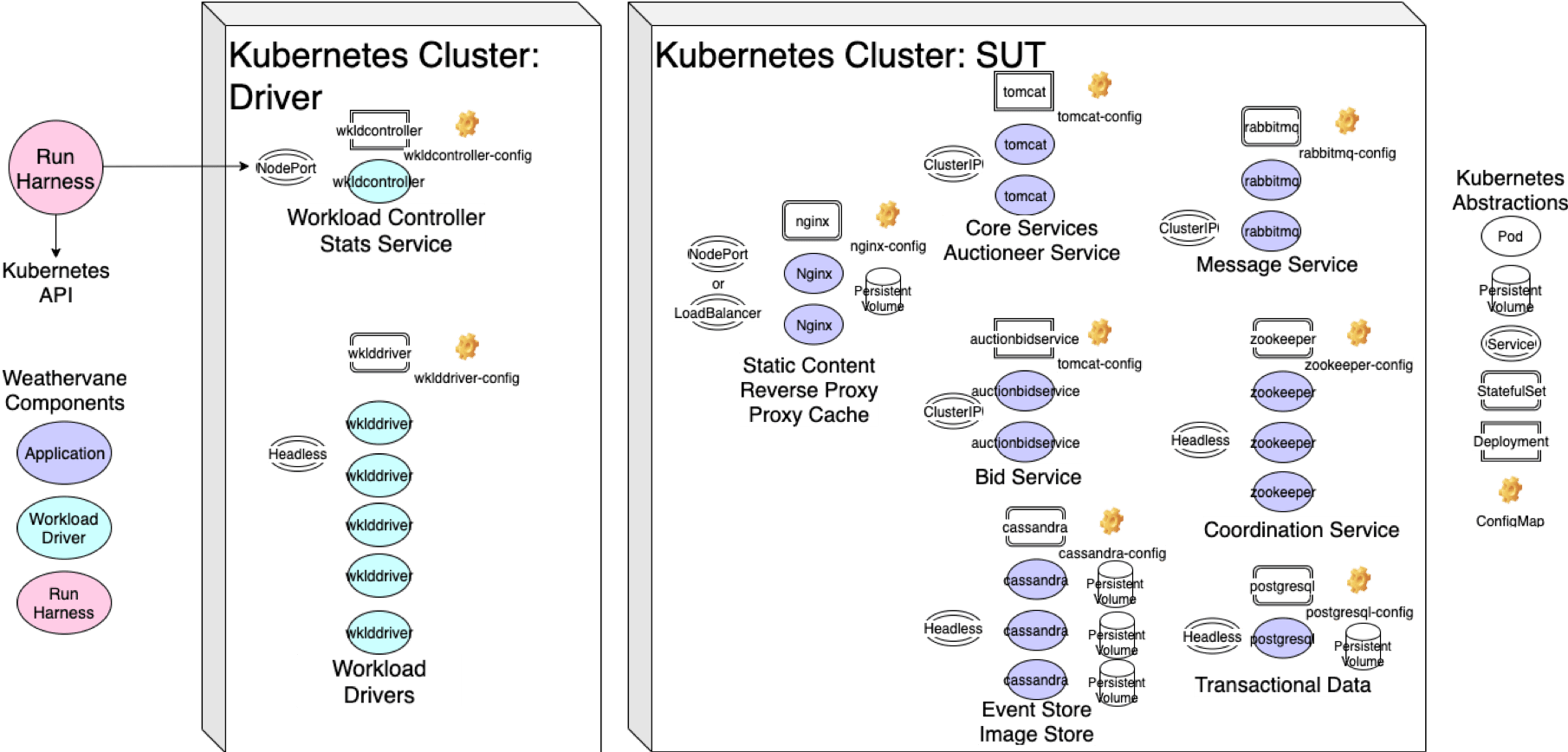
Tento nástroj vám môže byť užitočný v nasledujúcich prípadoch:
- Keď potrebujete porovnať dva klastre z hľadiska výkonu (napríklad na inom hardvéri)
- Kedy pochopiť vplyv zmien konfigurácie klastra na výkon
- Kedy skontrolovať, či je nový klaster správne nakonfigurovaný pred jeho spustením do produkčného prostredia
Ak chcete spustiť Weathervane, musíte vytvoriť obrazy kontajnerov, pripraviť konfiguračný súbor a spustiť benchmark. Ďalej samotná pomôcka nasadí kontajnery v klastri, spustí aplikácie a zhromaždí výsledky testov.
Weathervane nasadí benchmarkovú aplikáciu na uzly a napája tam záťaž, ktorá je generovaná prostredníctvom komponentu Workload driver. Tento ovládač môže byť umiestnený buď spolu s benchmarkovou aplikáciou alebo v externom prostredí, v samostatnom klastri.
Weathervane možno nastaviť tak, aby bežal pri konštantnej záťaži pre pevný počet simulovaných používateľov, alebo ho možno nakonfigurovať tak, aby hľadal maximálny počet používateľov, aby boli splnené požiadavky na kvalitu služieb (QoS). V druhom prípade bude výsledkom testu maximálny počet používateľov Wv, ktorých môže klaster podporovať. V skutočnosti by sa tento parameter mal použiť na porovnanie klastrov z hľadiska výkonu.
Tu sú komponenty riešenia Weathervane (komponent Run harness je zodpovedný za vykonanie testovacích jázd a získanie výsledkov testov):

Weathervane používa viacvrstvovú webovú aplikáciu, ktorá zahŕňa bezstavové aj stavové služby. Môžete si vybrať jeden z týchto typov nasadenia aplikácií. V jednom spustení je možné spustiť viacero inštancií aplikácie, čo umožňuje škálovanie testovania vo veľkých klastroch.
Aplikácia Weathervane má niekoľko úrovní. Aplikačná logika je implementovaná prostredníctvom Java služieb bežiacich na serveri Tomcat, ktoré komunikujú cez REST API a správy RabbitMQ a na koordináciu slúži Zookeeper. Backendové úložiská sú implementované pomocou PostgreSQL a Cassandra. Frontendové webové servery a proxy vyrovnávacie servery sú implementované na Nginx.
Štítky: VMware, Kubernetes, Weathvane, Aktualizácia, Výkon
V Rusku je už 10 dopravcov vExpert, nie toľko, ale málo (na úrovni Švédska a Nórska). Je jasné, že väčšina vExpertov je z tých krajín, kde je s angličtinou všetko v poriadku, keďže publikum blogov v angličtine je širšie, čo motivuje autorov písať príspevky (a vo všeobecnosti sa vExpert udáva za blogovanie).
Takto vyzerá prvá desiatka:

A tu sú tí špecialisti z Ruska, ktorí tento rok získali vExpert:

Tagy: VMware, vExpert, Blogy
Výkon servera VMware vCenter Server 6.7 pri práci s virtuálnou infraštruktúrou serverov VMware ESXi vzdialených kancelárií a pobočiek
Mnoho používateľov platformy VMware vSphere vie, že existuje taká možnosť nasadenia a prevádzky distribuovanej virtuálnej infraštruktúry ako ROBO (Remote or Brunch Offices). Znamená to prítomnosť jedného alebo viacerých hlavných dátových centier, odkiaľ sú spravované malé vzdialené kancelárie, ktoré hosťujú niekoľko serverov VMware ESXi s vlastným vCenter alebo bez neho.
Koncom minulého roka VMware zverejnil zaujímavý dokument „Výkon VMware vCenter Server 6.7 vo vzdialených kanceláriách a pobočkách“ (už sme o ňom trochu hovorili), ktorý rozoberá hlavný aspekt aplikácie takéhoto scenára – výkon. Vzdialené kancelárie sa totiž môžu nachádzať aj v iných mestách, krajinách a dokonca aj na kontinentoch, ku ktorým sa pristupuje cez rôzne typy pripojení (napríklad 4G alebo satelit), takže je veľmi dôležité, koľko prevádzky spotrebujú rôzne operácie a ako rýchlo vypracovať z pohľadu správcu.
Parametre rôznych typov sieťových pripojení vo VMware boli zhrnuté v tabuľke (v pravom stĺpci, ktorý bol získaný ako výsledok použitia testovacej konfigurácie, a v ľavom stĺpci, ako sa to stáva v scenároch so skutočnými dátovými centrami):

Na testovanie bola použitá vzdialená konfigurácia 128 hostiteľov ESXi, kde bolo zaregistrovaných 3840 virtuálnych počítačov (960 VM na klaster, 30 na hostiteľa), z toho až 3000 počítačov súčasne zapnutých.

Hypervízory (virtualizačné technológie) existujú už viac ako 30 rokov a počas tejto doby sa stihli stať jedným z hlavných „ozubených kolies“ v cloudovom ekosystéme. Mnoho spoločností, ktoré hľadajú virtualizačné riešenia, si vyberá dva populárne hypervízory – VMware a KVM. Poďme zistiť, ktorý z nich je lepší. Najprv však trocha teórie.
Čo je hypervízor?
Hypervízor je program, ktorý oddeľuje operačný systém od hardvéru. Hypervízory virtualizujú serverové prostriedky (procesor, pamäť, disk, sieťové rozhrania atď.), umožňujú ich použitie ako ich vlastné a vytvárajú niekoľko samostatných virtuálnych strojov založených na jednom serveri. Každý vytvorený virtuálny stroj je izolovaný od svojich susedov, aby neovplyvňoval prácu ostatných. Aby hypervízor fungoval, vyžaduje sa podpora virtualizácie: pre procesory Intel na procesore Intel VT a pre procesory AMD na AMD-V.
Hypervízory sú rozdelené do dvoch typov: prvé pracujú priamo so serverom a operačný systém používateľa beží nad hypervízorom. Tieto hypervízory môžu niektorým používateľom poskytovať funkcie správy serverov a väčšina podnikov tieto hypervízory používa.
Hypervízory druhého typu, známe aj ako hostované hypervízory (Hosted Hypervisor), pracujú s operačným systémom nainštalovaným na serveri. A operačné systémy pre nových používateľov sú postavené na hypervízore.
Desktopové hypervízory ako Oracle VirtualBox alebo VMware Workstation sú hypervízory typu 2, zatiaľ čo VMware a KVM sú typu 1. VMware a KVM sa inštalujú priamo na server a nevyžadujú žiadnu inštaláciu operačný systém.
VMware vSphere
Pred kúpou VMware vSphere si môžete vyskúšať prácu v skúšobnej verzii (60 dní), po ktorej si musíte zakúpiť licenciu, alebo sa zmieriť s obmedzeniami bezplatnej verzie.
Bezplatná verzia s názvom VMware Free vSphere Hypervisor nemá žiadne limity CPU a pamäte na hostiteľa, ale má množstvo ďalších:
- Produktové API je len na čítanie;
- virtuálny počítač nemôže mať viac ako 8 jadier;
- nemožno ho použiť s Veeamom na vytváranie záloh;
- pripojenie k vCenter Server nie je podporované;
- vysoká dostupnosť nie je podporovaná, rovnako ako technológie VM Host Live Migration a VM Storage Live Migration.
Produkt od VMware sa líši od analógov podporou veľkého množstva operačných systémov - Windows, Linux, Solaris, FreeBSD, Netware, MacOS a ďalšie.
Inštalácia distribúcie VMware na server je veľmi jednoduchá: stačí zaviesť systém z CD, flash disku alebo cez PXE. Okrem toho sú podporované skripty na automatizáciu procesu inštalácie softvéru, konfigurácie siete a pripojenia k serveru vCenter.

Je tiež dôležité mať špeciálny konvertor VMware vCenter Converter, ktorý vám umožní používať MS Virtual Server, Virtual PC, Hyper-V obrazy v ESXi, ako aj fyzické servery a obrazy diskových oddielov vytvorené programami ako Acronis True Image, Norton Ghost a ďalší.
VMware vSphere má vstavanú integráciu s Microsoft Active Directory, čo znamená, že používatelia v súkromnom alebo hybridnom cloude môžu byť autentifikovaní pomocou Microsoft Domain Services. Flexibilné prideľovanie zdrojov vám umožňuje používať pridávať za chodu CPU, RAM a pevný disk (vrátane zmeny veľkosti aktuálneho pevného disku bez reštartu).
VMware Fault Tolerate je technológia VMware navrhnutá na ochranu virtuálnych strojov pomocou klastrov nepretržitej dostupnosti. Ak hostiteľ (server ESXi) s primárnou (primárnou) pracovnou kópiou virtuálneho stroja zlyhá, chránený virtuálny stroj sa okamžite prepne na „sekundárnu“ (sekundárnu) alebo „tieňovú“ kópiu spustenú na inom serveri ESXi. Pri strojoch chránených VMware Fault Tolerance dochádza k neustálemu (v reálnom čase) kopírovaniu celého stavu pamäte a inštrukcií procesora z hlavnej kópie do „tieňovej“. Ak zlyhá primárny hostiteľ ESXi, používatelia si ani nevšimnú proces núdzového prepnutia na druhého hostiteľa. To je miesto, kde sa odolnosť voči chybám líši od vysokej dostupnosti. V prípade vysokej dostupnosti, ak fyzický server zlyhá, virtuálne stroje sa reštartujú na iných uzloch a kým sa reštartujú operačné systémy, používatelia nebudú mať prístup k virtuálnym serverom.
Okrem VMware Foult Tolerate poskytuje licencia VMware vCloud Suite Enterprise vysokú dostupnosť, odolnosť voči chybám a obnovu po havárii s funkciami vSphere HA, vMotion, Storage vMotion a vCenter Site Recovery Manager.
Na zníženie plánovaných prerušení údržby serverov alebo úložných systémov (SAN) funkcie vMotion a Storage vMotion online migrujú virtuálne stroje a ich disky bez zastavenia aplikácií a používateľov. Funkcia vSphere Replication podporuje rôzne možnosti replikácie vCenter Site Recovery Manager (SRM) na ochranu pred veľkými katastrofami. SRM poskytuje centralizované plánovanie obnovy po havárii, automatické prepnutie pri zlyhaní a navrátenie po zlyhaní z lokality prepnutia alebo vCloud a nerušivé testovanie obnovy po havárii.
Medzi vlastnosti tohto hypervízora patrí selektivita voči hardvéru – pred inštaláciou musíte dôkladne skontrolovať existujúce vybavenie z hľadiska kompatibility s požadovanou verziou ESXi. Na tento účel má webová stránka VMware špeciálny .
Licencovanie produktov VMware má svoje osobitosti. Ďalší zmätok pridávajú pravidelné zmeny (z verzie na verziu vSphere) v licenčnej politike VMware. Pred zakúpením licencií VMware vSpere je potrebné zvážiť niekoľko vecí:
- Licencovanie hypervízora je založené na počte fyzických procesorov (CPU). Každý procesor servera vyžaduje samostatnú licenciu vSphere (jadrá nie sú fyzické procesory a nezapočítavajú sa do licencovania);
- dostupná funkčnosť servera ESXi je určená licenciou vSphere, ktorá je na ňom nainštalovaná. Podrobný sprievodca licenciami je dostupný na;
- pre každú zakúpenú licenciu vShpere si musíte zakúpiť balík servisnej podpory (aspoň na rok);
- VMware neobmedzuje množstvo pamäte (RAM) nainštalovanej na serveri a počet spustených virtuálnych strojov.
Môžete spravovať viacero hostiteľov s hypervízormi ESXi, úložnými systémami a sieťovými zariadeniami pomocou iného produktu VMware – Vcenter Server. Klientske pluginy vSphere poskytované partnermi VMware poskytujú IT administrátorom možnosť spravovať prvky tretích strán v dátovom centre priamo z tejto konzoly. Používatelia vCenter preto môžu zálohovať, chrániť dáta, spravovať servery, siete a zabezpečenie priamo z rozhrania vCenter. V tej istej konzole si môžete nastaviť spúšťače, ktoré vás budú upozorňovať na vzniknuté problémy a získať údaje o prevádzke celej infraštruktúry vo forme grafov alebo tabuliek.
KVM
KVM je ľahko použiteľný, ľahký, málo zdrojový a pomerne funkčný hypervízor. Umožňuje vám nasadiť virtualizačnú platformu v čo najkratšom čase a organizovať virtualizáciu pod kontrolou operačného systému. Linuxové systémy. Počas prevádzky KMV pristupuje k jadru operačného systému cez špeciálny modul (KVM-Intel alebo KVM-AMD). Spočiatku KVM podporoval iba procesory x86, ale moderné verzie KVM podporujú širokú škálu procesorov a hosťujúcich operačných systémov vrátane Linuxu, BSD, Solaris, Windows a ďalších. Mimochodom, všetky zdroje Wiki (MediaWiki, Wikimedia Foundation, Wikipedia , Wikivoyage, Wikidata , Wikiverzita) používajú tento konkrétny hypervízor.
Pretože hosťujúce operačné systémy interagujú s hypervízorom, ktorý je integrovaný do jadra Linuxu, hosťujúce operačné systémy majú možnosť pristupovať k hardvéru priamo bez toho, aby museli meniť hosťujúci operačný systém. Vďaka tomu nedochádza k takmer žiadnemu spomaleniu hosťujúceho operačného systému.

KVM umožňuje virtuálnym počítačom používať neupravené QEMU, VMware a ďalšie obrazy obsahujúce operačné systémy. Každý virtuálny stroj má svoj vlastný virtuálny hardvér: sieťové karty, disk, grafickú kartu a ďalší hardvér.
Vďaka podpore neupravených obrazov VMware je možné fyzický server jednoducho virtualizovať pomocou rovnakého nástroja VMware vServer Converter a potom preniesť do hypervízora.
Inštalácia KVM na operačný systém Linux zahŕňa inštaláciu balíka KVM a virtualizačnej knižnice Libvirt, ako aj starostlivé nastavenie virtualizačného prostredia. V závislosti od operačného systému používaného na hostiteľovi musíte nastaviť most alebo pripojenie ku konzole VNC, cez ktorú budú virtuálne počítače komunikovať s hostiteľom.
Správa KVM je náročnejšia, pretože neexistuje transparentný prístup k súborom, procesom, konzolám a sieťovým rozhraniam, musíte si ho nakonfigurovať sami. Prebudovanie parametrov VM v KVM (CPU, RAM, HDD) nie je príliš pohodlné a vyžaduje si ďalšie kroky vrátane reštartovania OS.
Samotný projekt neponúka pohodlné grafické nástroje na správu virtuálnych strojov, iba utilitu Virsh, ktorá všetko implementuje potrebné funkcie. Pre pohodlnú správu virtuálnych strojov si môžete dodatočne nainštalovať balík Virt-Manager.

KVM nemá vstavané nástroje ako Fault Tolerate pre VMware, takže jediný spôsob, ako vytvoriť klaster s vysokou dostupnosťou, je použiť sieťovú replikáciu pomocou DRDB. Klaster DRBD podporuje iba dva uzly a uzly sú synchronizované bez šifrovania. To znamená, že pre bezpečnejšie pripojenie musíte použiť pripojenie VPN.
Okrem toho na vybudovanie klastra s vysokou dostupnosťou budete potrebovať program Heartbeat, ktorý vám umožní vymieňať si servisné správy o vašom stave medzi uzlami v klastri, a Pacemaker, správcu klastrových prostriedkov.
Hypervízor KVM je distribuovaný ako produkt s otvoreným zdrojom a pre firemných používateľov Existuje komerčné riešenie Red Hat Virtualization (RHEL) založené na KVM a platforme na správu virtuálnej infraštruktúry oVirt.
Nepochybnou výhodou tohto hypervízora je, že môže bežať na akomkoľvek serveri. Hypervízor je pomerne nenáročný na zdroje, čo uľahčuje jeho použitie na testovacie úlohy.
Upozorňujeme, že KVM nemá helpdesk. Ak niečo nefunguje, môžete sa spoľahnúť na fóra a pomoc komunity. Alebo prepnite na RHEL.
Čo si teda vybrať?
Oba hypervízory sú vyspelé, spoľahlivé a vysokovýkonné virtualizačné systémy, z ktorých každý má svoje vlastné charakteristiky, ktoré je potrebné zvážiť pri výbere.
KVM je zvyčajne škálovateľnejší ako VMware, predovšetkým preto, že vSphere má určité obmedzenia na serveroch, ktoré môže spravovať. Okrem toho spoločnosť VMware pridala veľký počet sietí SAN (Storage Area Networks) na podporu viacerých predajcov. Táto funkcia znamená, že VMware má viac možností ukladania ako KVM, ale tiež sťažuje podporu úložiska VMware pri rozširovaní.
KVM je zvyčajne najobľúbenejší hypervízor pre spoločnosti, ktoré chcú znížiť náklady na implementáciu a menej sa zaujímajú o funkcie podnikovej úrovne.
Štúdie ukázali, že TCO KVM je zvyčajne o 39 percent nižšie ako TCO VMware, hoci skutočné TCO závisí od špecifických faktorov, ako sú prevádzkové parametre a pracovná záťaž lokality.
Úzka integrácia s operačným systémom na hostiteľovi je jedným z najčastejších dôvodov, prečo si vývojári vyberajú KVM. Najmä tí, ktorí používajú Linux. Zahrnutie KVM do mnohých distribúcií Linuxu z neho tiež robí pohodlnú voľbu pre vývojárov.
Poskytovatelia cloudu, ktorí svojim zákazníkom ponúkajú služby IaaS, si zvyčajne vyberajú infraštruktúru postavenú na produktoch VMware. Riešenia založené na VMware Sphere obsahujú všetky dôležité podnikové funkcie pre vysokú a nepretržitú dostupnosť, poskytujú podporu viac hosťujúce operačné systémy a majú schopnosť prepojiť infraštruktúru zákazníka s cloudovými službami.
Pojem „virtualizácia“ je v poslednej dobe veľmi módny. Pojem „virtuálny stroj“ prestal byť niečím exotickým a vzdialeným. Mnohé organizácie, tak či onak spojené s informačnými technológiami, sa už naučili využívať virtuálne stroje vo svojich každodenných činnostiach na zvýšenie efektivity svojej IT infraštruktúry. Koncept virtualizácie sa dnes používa všade a niekedy v rôznych kontextoch: virtualizácia úložných systémov, operačných systémov, aplikácií. Ak sú rôzne aspekty virtualizácie hardvérových prostriedkov odborníkom známe už dlho, virtualizácia operačných systémov začala naberať na obrátkach až v posledných rokoch, no rýchlym tempom.
Čo je teda virtualizácia a virtuálne stroje vo vzťahu k operačným systémom? Samotný pojem virtualizácia znamená prezentáciu objektu užívateľsky príjemnou formou, pričom všetky detaily implementácie sú skryté a samotný objekt má vo vzťahu k nemu známe rozhrania na interakciu s vonkajším prostredím. Keď hovoríme o virtualizácii operačných systémov, v prvom rade to znamená vytváranie virtuálnych strojov - niektorých abstrakcií, ktoré obsahujú svoje vlastné virtuálne hardvérové a softvérové prostredie, ktoré vám umožňuje inštalovať a spúšťať niekoľko inštancií operačných systémov súčasne na jednej fyzickej platforme. Načo to je? V prvom rade s cieľom oddeliť reprezentáciu operačného systému od hardvéru a umiestniť niekoľko fungujúcich virtuálnych serverov na jeden fyzický s možnosťou rýchlej migrácie a obnovy operačných prostredí. Tento prístup tiež poskytuje maximálnu flexibilitu, pokiaľ ide o nasadenie, údržbu a správu servera.
Väčšina CIO veľkých organizácií, ak neplánuje čiastočnú alebo úplnú virtualizáciu svojej IT infraštruktúry, o tom aspoň vážne uvažuje. Do budúcnosti sa virtualizačné projekty javia ako veľmi lákavé: zvýšenie flexibility IT infraštruktúry, zvýšenie spoľahlivosti a zabezpečenie vysokej dostupnosti serverov, úspora na hardvéri – to všetko a mnohé ďalšie faktory lákajú šéfov IT oddelení firiem. Mnohí si však neuvedomujú, koľko úsilia bude stáť migrácia fyzickej infraštruktúry na virtuálnu – napokon, v tejto oblasti je v súčasnosti len niekoľko kompetentných špecialistov a získanie a nasadenie výkonných komerčných virtualizačných platforiem si vyžaduje nemalé náklady. . Tento článok bude diskutovať o dvoch populárnych platformách pre virtualizáciu serverov – bezplatný VMware Server a komerčný VMware ESX Server.
Prečo VMware?
VMware je jedným z prvých hráčov na vznikajúcom trhu s virtualizačnými platformami. V roku 1998 VMware patentoval svoje techniky softvérovej virtualizácie a odvtedy vydal mnoho efektívnych a profesionálnych produktov pre virtualizáciu rôznych úrovní: od VMware Workstation zameraných na koncového užívateľa (spotrebiteľa) až po VMware ESX Server určený na hosťovanie virtuálnej infraštruktúry stredných a veľkých podnikov. Vo veľmi rozsiahlom zozname produktov VMware nájdete množstvo nástrojov na zvýšenie efektivity virtualizačného procesu, správu virtuálnych serverov a migráciu z fyzických platforiem na virtuálne. V Rusku sú produkty VMware obzvlášť populárne, pretože virtualizácia tu stále naberá na sile a platformy od iných predajcov, ktorí nám nie sú tak dobre známi, sú veľmi „surové“ a majú oveľa menšiu funkčnosť ako náprotivky VMware. Virtualizačné produkty VMware navyše takmer vždy prekonávajú konkurenciu v rôznych výkonnostných testoch. A ak sa hovorí o virtualizácii operačných systémov Windows, potom sú to takmer určite produkty VMware. Medzi virtualizačnými platformami má VMware z čoho vyberať:
- Pracovná stanica VMware- platforma zameraná na používateľov počítačov a určená pre vývojárov softvéru, ako aj profesionálov v oblasti IT,
- VMware Player- bezplatný „prehrávač“ virtuálnych strojov, určený na spustenie hotových šablón virtuálnych strojov, ktoré vykonávajú konkrétnu úlohu,
- Server VMware, predtým nazývaný VMware GSX Server, zameraný na použitie v infraštruktúre malých podnikov na údržbu virtuálnych serverov
- VMware Ace- produkt na vytváranie virtuálnych strojov chránených bezpečnostnými politikami,
- Server VMware ESX- výkonná virtualizačná platforma pre stredné a veľké podniky, zameraná predovšetkým na udržiavanie holistickej a škálovateľnej IT infraštruktúry,
- Virtuálne centrum VMware- výkonný nástroj na správu virtualizačných platforiem VMware ESX Server a VMware Server, ktorý má rozsiahle možnosti na konsolidáciu, konfiguráciu a správu serverov.
- VMware Fusion je produkt na virtualizáciu desktopov pre platformu Mac od spoločnosti Apple.
Formálnymi konkurentmi VMware v oblasti virtualizácie serverov sú Microsoft, Virtual Iron, XenSource a SWsoft. Produkt SWsoft má však dosť úzky rozsah (hosting) a vývoj iných predajcov v porovnaní s produktmi VMware je tento moment vyzerať oveľa slabšie.
Kedy implementovať virtuálnu infraštruktúru vo firme
V prvom rade je potrebné jasne definovať ciele, pre ktoré sa budú virtualizačné platformy implementovať. Následne je potrebné určiť kritériá, podľa ktorých sa bude hodnotiť efektívnosť implementácie virtuálnej infraštruktúry. Okrem čisto finančných kritérií (zníženie nákladov na hardvér, úspory na údržbe) musíte zvážiť aj zlepšenie spoľahlivosti infraštruktúry, škálovateľnosť, flexibilitu, odolnosť, skrátenie času nasadenia, prestojov, zlyhania, centralizáciu správy a zabezpečenie vysokej dostupnosti. Samozrejme, všetky tieto kritériá môžu byť vyjadrené v peňažnom vyjadrení v závislosti od typu a špecifík prostredia, ktoré sa má virtualizovať.
7 dôvodov na implementáciu virtualizácie serverov
- Zvýšenie využitia hardvéru
Podľa štatistík je väčšina serverov zaťažená o 15-20 percent pri vykonávaní každodenných úloh. Využitie viacerých virtuálnych serverov na jednom fyzickom ho zvýši až o 80 percent a zároveň prinesie výraznú úsporu pri nákupe hardvéru. - Znížte náklady na výmenu hardvéru
Keďže virtuálne servery sú oddelené od špecifického hardvéru, aktualizácia flotily fyzických serverov nevyžaduje opätovnú inštaláciu a konfiguráciu softvéru. Virtuálny stroj možno jednoducho skopírovať na iný server. - Zvýšenie flexibility používania virtuálnych serverov
Ak potrebujete používať viacero serverov (napríklad na testovanie a produkciu) pri rôznej záťaži, virtuálne servery sú najlepším riešením, pretože pri zvýšenej záťaži fyzického servera ich možno bez problémov preniesť na iné platformy. - Zabezpečenie vysokej dostupnosti
Zálohovanie virtuálnych počítačov a ich obnova zo záloh trvá oveľa menej času a je to jednoduchší postup. Záložnú kópiu virtuálneho servera je možné v prípade poruchy zariadenia okamžite spustiť na inom fyzickom serveri. - Zvýšenie spravovateľnosti serverovej infraštruktúry
Existuje mnoho produktov na správu virtuálnej infraštruktúry, ktoré vám umožňujú centrálne spravovať virtuálne servery a poskytujú vyrovnávanie záťaže a živú migráciu. - Úspora servisného personálu
Zjednodušenie správy virtuálnych serverov v budúcnosti znamená úsporu na špecialistoch obsluhujúcich infraštruktúru spoločnosti. Ak dvaja ľudia dokážu to, čo štyria dokážu s nástrojmi na správu virtuálnych serverov, prečo potrebujete dvoch ďalších ľudí, ktorí zarábajú aspoň 15 000 dolárov ročne? Napriek tomu si treba uvedomiť, že veľa peňazí treba aj na zaškolenie kvalifikovaného personálu v oblasti virtualizácie. - Úspora elektrickej energie
Pre malé spoločnosti na tomto faktore samozrejme nezáleží, ale pre veľké dátové centrá, kde náklady na údržbu veľkej flotily serverov zahŕňajú náklady na elektrickú energiu (napájanie, chladiace systémy), je tento moment veľmi dôležitý. Koncentrácia niekoľkých virtuálnych serverov na jeden fyzický tieto náklady zníži.
Kedy neimplementovať infraštruktúru vo firme
Napriek všetkým výhodám má virtualizácia serverov aj určité obmedzenia svojej aplikácie. Pri plánovaní virtuálnej infraštruktúry zvážte nasledujúce faktory:
- Servery majú nepretržité pracovné zaťaženie viac ako 60 percent
Takéto servery nie sú vhodnými kandidátmi na virtualizáciu, pretože keď sa migrujú na virtuálny počítač a umiestnia sa na iné virtuálne servery, môžu sa minúť zdroje. - Server používa dodatočný hardvér, ktorý nie je možné virtualizovať
Tu je všetko jasné: v prípade, že server používa hardvér, ktorý nie je podporovaný predajcami virtualizačných platforiem, nemá zmysel takýto server virtualizovať. - Náklady na získanie a implementáciu virtualizačnej platformy sú príliš vysoké
V stredných a malých organizáciách nie je serverová infraštruktúra taká veľká, rovnako ako náklady na hardvér a údržbu. V takom prípade si treba dať pozor na postup virtualizácie, keďže kúpa komerčnej platformy nemusí byť opodstatnená. - Nedostatok kvalifikovaných odborníkov
V mnohých prípadoch si proces migrácie z fyzického hardvéru na virtuálne stroje a ďalšie nasadenie virtualizačnej platformy vyžaduje dobré zručnosti od ľudí, ktorí ich vykonávajú. To sa vyžaduje najmä pri nasadzovaní platforiem triedy "Bare metal" (holý kov). Ak si nie ste istí, či na to vaši ľudia majú znalosti, nezačínajte virtualizačný projekt.
VMware Server je bezplatná a výkonná virtualizačná platforma pre malé podniky
Bezplatný produkt VMware Server je pomerne výkonná virtualizačná platforma, ktorú je možné spustiť na serveroch s operačnými systémami Windows a Linux. Hlavným účelom VMware Server je podpora malých a stredne veľkých virtuálnych infraštruktúr malých podnikov. Vzhľadom na malú náročnosť jeho vývoja a inštalácie je možné VMware Server nasadiť v čo najkratšom čase ako na servery organizácií, tak aj na počítače domácich používateľov.
Predtým bol tento produkt distribuovaný na základe komerčnej licencie a volal sa VMware GSX Server 3, avšak s rastom schopností a predaja výkonnej virtualizačnej platformy VMware ESX Server nevidela spoločnosť VMware žiadne vyhliadky v predaji platformy VMware Server. , prípadne produkt zadarmo. Stojí za zmienku, že pri tomto produkte sa VMware spolieha predovšetkým na predaj virtuálneho centra pre VMware Server, účinný prostriedok nápravy na správu virtuálnej infraštruktúry založenej na serveri VMware, ktorý má rozsiahle možnosti interakcie s virtuálnymi strojmi a konsolidáciu virtuálnych serverov.
Tu sú hlavné prípady použitia produktu VMware Server:
- podpora viacerých virtuálnych serverov na jednom fyzickom vo výrobe spoločnosti
- podpora viacerých virtuálnych serverov na testovanie „balíčkov“ vo virtuálnej sieti hostiteľa počas vývoja softvéru a podpory
- spustenie pripravených virtuálnych strojov (Virtual Appliances), ktoré vykonávajú špecifickú funkciu servera
- zabezpečenie vysokej dostupnosti virtuálnych serverov (virtuálne stroje je možné jednoducho prenášať medzi fyzickými servermi)
- vytváranie záložných kópií virtuálnych serverov, ktoré sa dajú ľahko obnoviť získaním snímok aktuálneho stavu systému („snímky“).
VMware Server má širokú škálu možností pre prácu s virtuálnymi strojmi, vrátane:
- Podpora pre akúkoľvek štandardnú architektúru x86
VMware Server nemá špecifické požiadavky na komponenty fyzického servera – na rozdiel od VMware ESX Server, ktorý kladie veľmi špecifické obmedzenia na hardvér servera. Podporované sú aj viacjadrové procesory. - Podpora pre obojsmerný virtuálny SMP (symetrické multi-processing)
Ak to architektúra fyzického servera umožňuje, virtuálne stroje vytvorené vo VMware Server môžu obsahovať dva virtuálne procesory, čo pozitívne ovplyvňuje výkon hosťovaných systémov. - Podpora veľkého počtu hostiteľských a hosťujúcich operačných systémov, ktorých úplný zoznam je vždy dostupný na webovej stránke VMware
Počet hostiteľských operačných systémov, na ktoré je možné nainštalovať VMware Server, je, samozrejme, menší ako počet podporovaných hosťujúcich systémov. Medzitým je možné ako hosť nainštalovať takmer akýkoľvek známy operačný systém. Aj keď nie je v zozname podporovaných, neznamená to, že sa nedá nainštalovať. - Podpora 64-bitových hostiteľských a hosťujúcich operačných systémov
64-bitové operačné systémy rodiny Windows Server 2003 možno použiť ako hostiteľské 64-bitové systémy, ako aj 64-bitové verzie systémov Linux: Red Hat, SUSE, Mandriva a Ubuntu. Zoznam podporovaných hosťujúcich operačných systémov bol doplnený aj o 64-bitové verzie. Windows Vista, Sun Solaris a FreeBSD. - Podpora pre IntelVT (Intel Virtualization Technology)
VMware Server experimentálne podporuje technológiu virtualizácie hardvéru Intel a umožňuje jej použitie na podporu virtuálnych strojov. Za zmienku stojí, že podľa výskumu inžinierov VMware je hardvérová virtualizácia stále pomalšia ako softvérová, preto sa neodporúča zapínať podporu softvérovej virtualizácie za účelom zlepšenia výkonu.
Zoznámenie sa s VMware Serverom začína oknom konzoly na správu virtuálneho stroja: 
V pracovnom priestore hlavného okna programu môžete vytvoriť virtuálny stroj, pridať existujúci, prepnúť konzolu na iného fyzického hostiteľa (ovládať virtuálny server na diaľku) a nakonfigurovať nastavenia hostiteľa.
Vytvorenie virtuálneho počítača na serveri VMware je jednoduchý a intuitívny proces a trvá len niekoľko krokov sprievodcu vytvorením virtuálneho počítača:
- vyberte hosťovský systém zo zoznamu, ktorý sa nainštaluje ako hosť
- vyberte názov a umiestnenie súborov virtuálneho počítača
- vyberte typ sieťovej interakcie medzi virtuálnym strojom, hostiteľským OS, inými virtuálnymi strojmi a externou sieťou
- zadajte veľkosť virtuálneho disku a kliknite na tlačidlo Dokončiť.
Potom, ak je distribučná súprava nainštalovaného hosťujúceho systému na disku CD alebo DVD, stačí ho vložiť do jednotky a stlačiť tlačidlo „Zapnúť“ na paneli nástrojov. Ak máte distribučnú sadu operačného systému vo forme obrazu ISO, vyberte položku ponuky VM-> Nastavenia, prejdite na prvok CD-ROM, kde označíme cestu k obrazu ISO, kliknite na „OK“ a "Zapnutie". 
Proces inštalácie hosťujúceho systému na VMware Server je pomerne jednoduchý a nevyžaduje samostatný popis. Pri inštalácii hosťujúcich OS však nezabudnite zvážiť nasledujúce body:
- Plánovanému virtuálnemu serveru prideľte dostatok zdrojov, aby mohol vykonávať svoje funkcie, ale pamätajte, že je vždy ťažšie počet pridelených zdrojov zvýšiť, ako ho znížiť.
- Pri výbere typu sieťovej interakcie pre virtuálny server zvážte bezpečnostné problémy a ak virtuálny server potrebuje interakciu iba vo vnútornej virtuálnej sieti hostiteľa, neinštalujte Bridged Networking.
- Ak nie ste jediný, kto má prístup ku konzole na správu virtuálneho servera, môžete svoj virtuálny počítač nastaviť ako súkromný začiarknutím políčka VM->Nastavenia->Možnosti->Povolenia.
- Nezabudnite si do svojich hosťujúcich systémov nainštalovať VMware Tools, pretože inštalácia týchto doplnkov výrazne zlepšuje zážitok a výkon hosťa.
- Snažte sa dodržať pomer: nie viac ako 4 virtuálne stroje na fyzický procesor, pretože viac z nich výrazne ovplyvní výkon virtuálnych serverov.
Pri údržbe virtuálnej infraštruktúry založenej na serveri VMware musíte starostlivo sledovať zaťaženie hardvérových prostriedkov servera. Ak niektorý virtuálny stroj nemá dostatok prostriedkov, musíte premýšľať o jeho presune na iný server. Ak plánujete spravovať veľké množstvo virtuálnych serverov, mali by ste zvážiť kúpu produktu VMware Virtual Center, ktorý vám umožňuje centrálne riadiť mnoho hostiteľov, na ktorých je nainštalovaný VMware Server, zoskupovať ich do klastrov a monitorovať zaťaženie hostiteľov pomocou virtuálnych stroje. Na určenie množstva prostriedkov, ktoré sa majú prideliť virtuálnym serverom, použite počítadlá výkonu v hosťujúcich systémoch. Skúste použiť iba virtuálne disky SCSI, pretože virtuálne IDE sú pomalšie.
Ak potrebujete pristupovať ku konzole virtuálneho servera z externej siete, môžete nastaviť webového klienta pre server VMware, ktorý je integrovaný s Microsoft IIS. Táto funkcia vám umožní ovládať virtuálne servery cez internet pomocou zabezpečeného pripojenia SSL (Secure Socket Layer).
Špecifikácie servera VMware
| Schopnosti | VMware Server 1.0 |
| Schopnosť bežať ako služba | Áno |
| Spustenie virtuálnych strojov pri štarte hostiteľského operačného systému | Áno |
| Miestny manažment | Hrubý klient, príkazový riadok |
| Prístup viacerých používateľov | Áno |
| Programovacie rozhrania (API) | Áno (C/COM/Perl) |
| Používanie produktu na diaľku | Áno (webová konzola) |
| Vzdialené používanie virtuálnych strojov | tučný klient |
| Správa viacerých inštalácií | nie |
| Pomer VM/Core | 2-4 |
| Podpora virtualizácie hardvéru | Intel VT (experimentálne) |
| Generovanie virtuálneho hardvéru | 5 |
| Podpora virtuálnych procesorov vo virtuálnom stroji (technológia VMware Virtual SMP) | 2 (experimentálne) |
| Maximálne množstvo pamäte RAM pridelenej pre virtuálny počítač | Až 3,4 GB |
| Maximálne množstvo pamäte RAM pridelenej všetkým virtuálnym počítačom | Až 64 GB |
| Virtuálne radiče/disky IDE na virtuálny stroj | 1/4 |
| Virtuálne radiče/disky SCSI na virtuálny stroj | 4/60 |
| Maximálna veľkosť virtuálneho disku | Až 950 GB |
| Maximálny počet virtuálnych sieťových rozhraní | 4 |
| virtuálne prepínače | 9 |
| Získavanie snímok cez „hrubého“ klienta | Áno |
| Získavanie snímok cez príkazový riadok | nie |
| Viaceré snímky | nie |
| Klonovanie virtuálnych strojov | nie |
| Skupiny virtuálnych počítačov (tímy) | nie |
| Ladenie virtuálnych strojov | Áno |
| Služba zdieľaných priečinkov | nie |
| Drag&Drop podporuje hostiteľský virtuálny stroj | nie |
| Nepodporovaný hostiteľský OS | Windows XP Professional (32/64bit) Windows XP Home Windows 2000 Professional Red Hat Linux 7.0 Red Hat Linux 7.1 |
- Iba v operačných systémoch, ktoré podporujú rozšírenú pamäť alebo majú povolenú funkciu PAE.
- Dostupné pri používaní virtuálneho centra VMware.
Pre produkt VMware Server existuje mnoho rôznych komerčných a bezplatných nástrojov na správu virtuálnych strojov a diskov, monitorovanie výkonu a údržbu. Ak však chcete naplno využiť možnosti VMware Server, mali by ste sa bližšie pozrieť na VMware Virtual Center for VMware Server.
VMware ESX Server je podniková virtualizačná platforma a tvorca podnikovej virtuálnej infraštruktúry
Medzi mnohými virtualizačnými riešeniami, ktoré ponúka VMware, VMware ESX Server zaujíma špeciálne miesto. VMware ESX Server je vlajkovou loďou vývoja spoločnosti a je základom pre budovanie veľkých virtuálnych infraštruktúr, do ktorých sú integrované ďalšie produkty VMware.
VMware ESX Server je virtualizačná platforma „Bare Metal“ a je nainštalovaná na „čistom“ serveri, ktorý nemá operačný systém a iný softvér. VMware ESX Server je založený na operačnom systéme Red Hat Linux, v ktorom inžinieri VMware urobili významné zmeny a pridali mnoho funkcií na podporu virtualizácie. Táto implementácia tejto platformy umožňuje najefektívnejšie využitie serverových hardvérových zdrojov a poskytuje najlepšia interakcia medzi hosťujúcimi systémami a hardvérom.
VMware ESX Server má mnoho výhod a je jadrom veľkej podnikovej virtuálnej infraštruktúry, ktorá potrebuje udržiavať viacero virtuálnych serverov, konsolidovať ich, poskytovať vysokú dostupnosť a migrovať virtuálne stroje medzi fyzickými servermi. ESX Server je skutočný koncept budovania podnikovej IT infraštruktúry pomocou virtuálnych strojov.
Virtuálna infraštruktúra podniku okrem ESX servera obsahuje aj komponenty ako SAN (Storage Area Networks), úložné systémy (Storages), vysokorýchlostné pripojenia (Fibre Channel) a virtuálne siete (VLAN). Virtuálna infraštruktúra založená na VMware ESX Server vám umožňuje centrálne spravovať všetky tieto zdroje a zabezpečiť hladký chod virtuálnych serverov. Hlavné komponenty virtuálnej infraštruktúry sú:
- Vlastný server ESX.
- Súborový systém VMware VMFS (Virtual Machine File System). optimalizované pre výkon virtuálnych strojov a vysokú dostupnosť.
- VMware SMP (Symetric Multi-Processing)- technológia, ktorá umožňuje virtuálnym strojom využívať všetky procesory hostiteľa, pričom má niekoľko virtuálnych procesorov.
- Klient virtuálnej infraštruktúry- výkonný nástroj pre vzdialenú správu a konfiguráciu VMware ESX Server, ktorý beží na pracovných staniciach Windows a má priateľské rozhranie.
- Virtuálne centrum- nástroj na centralizovanú správu viacerých ESX serverov.
- Webový prístup k virtuálnej infraštruktúre- schopnosť spravovať virtuálne stroje z externej siete cez zabezpečený kanál.
- VMware VMotion- technológia, ktorá umožňuje uskutočniť "živú" migráciu spusteného virtuálneho servera na iný fyzický server, bez nutnosti vypínať virtuálny stroj a zabezpečiť jeho nepretržitú prevádzku počas migrácie.
- VMware High Availability (HA)- schopnosť automaticky reštartovať potrebné zrkadlá virtuálneho stroja na inom serveri v prípade zlyhania hardvéru alebo softvéru fyzického servera.
- VMware Distributed Resource Scheduler (DRS)- komponent, ktorý umožňuje dynamickú alokáciu zdrojov virtuálnym strojom.
- VMware Consolidated Backup (VCB)- jednoduchý a výkonný nástroj na vytváranie záložných kópií virtuálnych strojov.
- VMware Infrastructure SDK- balík na vývoj aplikácií pre virtuálnu infraštruktúru vývojármi tretích strán.
Kedy použiť virtuálnu infraštruktúru založenú na serveri VMware ESX
- Máte jasnú predstavu o tom, koľko fyzických serverov budete potrebovať na údržbu infraštruktúry vášho virtuálneho servera. Majte na pamäti, že migráciu fyzických serverov musíte plánovať na základe nie viac ako 4 – 6 virtuálnych strojov na fyzický procesor s priemerným reálnym zaťažením migrovaných fyzických serverov 15 %.
- Vybrali ste vhodnú edíciu VMware ESX Server a komponenty virtuálnej infraštruktúry, vypočítali ste náklady na ich nasadenie a údržbu a dospeli ste k záveru, že implementácia sa oplatí, pretože tieto náklady pokrývajú úspory na hardvéri a údržbe.
- Máte špecialistov, ktorí budú nielen kompetentne viesť virtualizačný projekt, ale aj správcov s dostatočnými znalosťami na každodennú údržbu a rozvoj virtuálnej infraštruktúry.
- Ste pripravení na nákup hardvéru vyžadovaného serverom VMware ESX. Buďte opatrní – v príručke k inštalácii servera ESX sa uvádza, aký konkrétny hardvér je potrebný na jeho inštaláciu. Na prvý pohľad sa všetko bude zdať dosť drahé, ale ak si pozorne prečítate požiadavky, je jasné, že plne funkčný ESX Server na školiace účely sa dá zostaviť za 900 dolárov.
Postup inštalácie VMware ESX Server je pomerne jednoduchý a nevyžaduje rozsiahle znalosti od používateľa. Ak ste postupovali podľa odporúčaní VMware a správne ste vybrali hardvér hostiteľského servera, inštalácia servera ESX nezaberie viac ako hodinu. Po nainštalovaní aspoň jedného ESX budete mať okamžite veľa otázok a problémov – toto je cena za možnosti, ktoré VMware ESX Server poskytuje. Tu sú hlavné odporúčania pre prvé kroky po inštalácii ESX:
- Na správu ESX servera a vytvorenie prvých virtuálnych strojov použite klienta VMware Infrastructure Client, ktorý si môžete stiahnuť z: https://.
- Na prenos súborov do az ESX použite buď WinSCP (pomalý prenos súborov, šifruje prenos) alebo FastSCP (rýchly prenos súborov, ale je lepšie ho nepoužívať z externej siete, pretože prenos nie je šifrovaný).
- Aby ste umožnili užívateľovi root prihlásiť sa cez SSH (Secure Shell), pridajte riadok „PermitRootLogon yes“ do súboru „httpd.conf“ na ESX.
- Na správu diskov použite pomocné programy "vmkfs-tools", na monitorovanie výkonu virtuálnych strojov - príkaz "esxtop", na analýzu chybových hlásení použite protokol "var/log/vmware/hostd.log".
- Pamätajte, že voľné miesto na vašom ESX je vždy dva typy oddielov: prvý je pre operačný systém samotného ESX, druhý je oddiely vmfs na hosťovanie virtuálnych strojov. Aby ste zistili koľko voľné miesto vľavo na oboch oddieloch použite príkaz "vdf -h".
Po nainštalovaní VMware ESX Server budete potrebovať nástroj na migráciu z fyzických na virtuálne (P2V – Physical to Virtual) servery. VMware ponúka na tento účel VMware Converter, ale môžete využiť aj riešenia iných dodávateľov. Neustále budete mať otázky – neváhajte kontaktovať fóra VMware, kde vám jeho pravidelní návštevníci pomôžu v ťažkej situácii. V konečnom dôsledku bude mať váš ESX nainštalovaných niekoľko virtuálnych strojov, ktoré predstavujú virtuálnu infraštruktúru, čo je znázornené na obrázku vytvorenom pomocou programu Veeam Reporter: 
Kľúčové koncepty virtuálnej infraštruktúry sú: fyzický adaptér (NIC), virtuálny adaptér (vNIC), virtuálny prepínač (vSwitch) a virtuálna sieť (Vlan). VMware ESX Server vám umožňuje vytvoriť až štyri virtuálne sieťové adaptéry pre virtuálny stroj, z ktorých každý môže byť naviazaný na virtuálnu sieť, ktorá sa postupne vytvára na virtuálnych prepínačoch.
Virtuálny prepínač je abstraktné viacportové zariadenie, ktoré vykonáva prepínanie okruhov medzi virtuálnymi sieťami a virtuálnymi sieťovými adaptérmi virtuálnych strojov.
Virtuálna sieť je spojenie niekoľkých virtuálnych strojov do jedného sieťového prostredia, v ktorom navzájom spolupracujú. Ak je virtuálny prepínač pripojený k fyzickému sieťovému adaptéru, virtuálne stroje prostredníctvom neho budú môcť „vidieť“ externú sieť vo vzťahu k ESX.
V skutočnosti nie je všetko také zložité, ako sa zdá: vytváranie prvkov virtuálnej infraštruktúry trvá veľmi málo času a po nakonfigurovaní takáto infraštruktúra nevyžaduje ďalšiu konfiguráciu, keď sa do nej zavádzajú nové virtuálne stroje.
Niečo málo o virtuálnom centre pre VMware ESX Server
Rovnako ako v prípade VMware Server, použitie viacerých hostiteľov s VMware ESX Server v podnikovej IT infraštruktúre predstavuje výzvu centrálneho riadenia a monitorovania výkonu fyzických hostiteľov. Na vyriešenie týchto problémov s platformami VMware ESX Server, ako aj pre VMware Server, sa používa riešenie Virtual Center. Jeho vzhľad je znázornený na obrázku: 
Virtuálne centrum vám umožňuje monitorovať množstvo hostiteľov, na ktorých je nainštalovaný VMware ESX Server, klastrovať ich a ovládať pomocou „alarmov“ – signálov o rôznych udalostiach. Je potrebné poznamenať, že možnosti Virtual Center for VMware ESX Server sú oveľa väčšie ako možnosti Virtual Center for VMware Server, čo je primárne spôsobené tým, že samotný produkt VMware ESX Server má oveľa širšie možnosti.
Čo si vybrať: VMware Server alebo VMware ESX Server?
Z vyššie uvedeného je zrejmé, že oba produkty opísané v článku sú zamerané na údržbu infraštruktúry virtuálneho servera a vykonávajú podobné funkcie. Medzi týmito dvoma platformami sú však značné rozdiely. Ak virtuálnu infraštruktúru založenú na VMware Server možno vybudovať primárne zo serverov, ktoré vykonávajú každodenné úlohy v organizácii, ktoré nevyžadujú vysokú dostupnosť, rýchlosť a flexibilitu, potom je VMware ESX Server kompletnou platformou na podporu dôležitých podnikových IT. infraštruktúru v podmienkach nepretržitej prevádzky virtuálnych serverov a ich podpory v režime 24×7×365.
Tu je niekoľko príkladov, kedy použiť infraštruktúru založenú na serveri VMware:
- podpora a údržba interných serverov organizácie,
- vykonávanie úloh na testovanie jednotlivých aplikácií,
- simulácia malých virtuálnych sietí s cieľom otestovať fungujúce prepojenia serverov,
- spustenie šablón virtuálnych strojov pripravených na použitie, ktoré fungujú ako interné servery organizácie,
- získanie jednotlivých serverov pripravených na rýchlu migráciu.
VMware ESX Server by sa mal používať na nasledujúce úlohy:
- testovanie streamovaných aplikácií vo veľkých organizáciách zaoberajúcich sa vývojom softvéru,
- údržba externých serverov organizácie s vysokým stupňom dostupnosti, flexibility a spravovateľnosti,
- modelovanie veľkých virtuálnych sietí,
- zníženie nákladov na zariadenia, údržbu a elektrinu vo veľkých organizáciách a dátových centrách.
Preto pri implementácii virtuálnej infraštruktúry v organizácii musíte dôkladne zvážiť definíciu konečných cieľov. Pri nasadzovaní bezplatného servera VMware nevzniknú žiadne špeciálne problémy s inštaláciou a údržbou, nevzniknú ani žiadne náklady na získanie samotnej platformy, organizácia však môže stratiť rýchlosť (keďže virtualizácia sa vykonáva nad hostiteľským operačným systémom) spoľahlivosť a dostupnosť. Uvedenie VMware ESX Server bude mať za následok veľké technické ťažkosti pri nasadzovaní a údržbe v neprítomnosti kvalifikovaných špecialistov. Investícia do takejto platformy sa navyše nemusí vyplatiť malým a stredným organizáciám. Ako však ukazujú skúsenosti spoločnosti VMware, pre veľké organizácie sa implementácia servera VMware ESX Server z dlhodobého hľadiska zmení na značné úspory nákladov.
Zohľadnenie týchto bodov vám umožní kompetentne naplánovať migráciu fyzických serverov vašej IT infraštruktúry na virtuálne, pričom ušetríte nielen peniaze, ale aj čas, ktorý, ako viete, sú tiež peniaze.
vSAN 6.7 zlepšuje prevádzkovú efektivitu HCI, skracuje čas školenia a urýchľuje rozhodovanie. Toto vydanie poskytuje konzistentnejšiu, odolnejšiu a bezpečnejšiu podporu aplikácií. Navyše pre pohodlnejšie a rýchlejšie riešenie problémov sú potrebné znalosti popredných odborníkov, najnovšiu technológiu a analytické nástroje. Viac spoločností a dodávateľov cloudové služby vyberte si VMware vSAN ako riešenie hyperkonvergovanej infraštruktúry.
SCHOPNOSTI
Vylepšenia produktov
Nižšie sú uvedené hlavné nové funkcie a aktualizácie vSAN 6.7.
- Používateľské rozhranie založené na HTML5
- Kompletne prepracované používateľské rozhranie poskytuje moderné možnosti ovládania. Nové rozhranie bolo postavené na rovnakej platforme, aká sa používa v iných produktoch VMware, čo zákazníkom poskytuje jednotnú a bezproblémovú skúsenosť so správou najúplnejšieho balíka produktov SDDC. Nové rozhranie navyše znižuje počet krokov potrebných na dokončenie mnohých úloh zefektívnením pracovných postupov.
- vRealize Operations vo vCenter
- VRealize Operations, integrovaná priamo do vCenter, poskytuje úplný prehľad o prostrediach HCI nasadených lokálne alebo v široký rozsah verejné cloudy a poskytuje sa bezplatne všetkým zákazníkom edícií vSAN Advanced a Enterprise. S prispôsobiteľnými dashboardmi vSAN v jednej riadiacej konzole môžete monitorovať a ovládať svoje prostredie HCI. Integrácia nových alebo existujúcich vROP je nerušivá.
- vSAN ReadyCare
- Podpora vSAN ReadyCare podčiarkuje záväzok spoločnosti VMware voči zákazníkom vSAN a poskytuje komplexnú podporu popredných odborníkov a najnovšie analýzy a technológie. Pomocou prediktívneho modelovania v rámci vSAN Support Insight VMware analyzuje anonymne zhromaždené údaje od tisícok zákazníkov vSAN a posiela im upozornenia skôr, ako sa vyskytnú problémy. Okrem toho služby kontroly stavu vSAN poskytujú upozornenia v reálnom čase a odporúčania na riešenie problémov.
- Šifrovanie FIPS 140-2
- vSAN implementuje prvé štandardné riešenie šifrovania dát v pokoji pre HCI. vSAN 6.7 predstavuje vSAN Encryption, prvé softvérové riešenie, ktoré vyhovuje FIPS 140-2 a prísnym požiadavkám federálne orgány orgány USA. vSAN Encryption znižuje náklady na ochranu údajov a zvyšuje agilitu tým, že je bez hardvéru a zjednodušuje procesy správy kľúčov. Je to tiež prvé riešenie HCI, ktoré má STIG schválené Agentúrou pre obranné informačné systémy (DISA).
- Vylepšená odolnosť aplikácií
- Riešenie vSAN poskytuje konzistentné skúsenosti koncového používateľa s aplikáciami prostredníctvom inteligentných samoopravných funkcií, ako je adaptívna resynchronizácia, rýchle prepnutie pri zlyhaní pre fyzicky oddelené siete a konsolidácia replík. Adaptive Sync optimalizuje správu vstupno-výstupnej prevádzky, aby aplikácie zostali v prevádzke počas synchronizácie. Konsolidácia replík znižuje čas a úsilie potrebné na uvedenie uzla do režimu údržby. A nakoniec, potreba núdzového prepnutia fyzicky oddelených sietí je eliminovaná okamžitým zlyhaním.
- Zvýšená dostupnosť distribuovaných klastrov
- Prostredia distribuovaných klastrov sú ešte efektívnejšie vďaka inteligentnému oddeleniu prevádzky svedeckých komponentov, predefinovaniu primárneho prostredia a efektívnej resynchronizácii. Svedecké oddelenie prevádzky a efektívna synchronizácia optimalizujú smerovanie a veľkosť údajov, ktoré sa odosielajú na každom prepojení, vďaka čomu je núdzové prepnutie transparentné pre koncových používateľov aplikácie. Predefinovanie primárneho prostredia zlepšuje dostupnosť pracovných zaťažení použitím efektívnejšej logiky v prípade zlyhania prostredia.
- Optimalizované aplikácie novej generácie
- Riešenie vSAN využíva novú politiku ukladania (pripnutie hostiteľov vSAN), aby sa prispôsobila efektívnosť a odolnosť vSAN potrebám najnovšie aplikácie„shared-nothing“ modely. Použitím tejto politiky si vSAN uchováva jednu kópiu údajov a zapisuje bloky údajov na hostiteľovi ESXi, na ktorom je spustený VM. Táto funkcia je dôležitá najmä pre aplikácie, ktoré pracujú s veľkým množstvom údajov (Hadoop), NoSQL (DataStax) a ďalšie aplikácie, ktoré vykonávajú zálohovanie údajov na úrovni aplikácie.
- Rozšírená podpora pre kritické prostredia podnikových aplikácií
- vSAN teraz podporuje kritickejšie aplikačné prostredia s podporou Windows Server Failover Clustering, čo zjednodušuje správu úložiska pre tieto pracovné zaťaženia a pomáha zákazníkom urýchliť ich prechod na centralizované SDDC.
- Proaktívna podpora s vSAN Support Insight
- Proaktívna podpora zlepšuje spoľahlivosť vSAN pomocou upozornení, ktoré sa generujú pred výskytom problémov s infraštruktúrou, a skracuje čas tradičnej podpory pravidelným zberom údajov. Ak chcete používať túto funkciu, musíte sa zaregistrovať do Programu zlepšovania používateľskej skúsenosti.
- Podpora pre Adaptive Core Dump
- Podpora Adaptive Core Dump znižuje čas rozlíšenia pre zákazníkov vSAN pre viacero typov prostredí automatickým prispôsobením smeru a veľkosti cenných údajov používaných na zrýchlenie podpory.
- Rozšírená podpora hardvéru
- vSAN teraz podporuje 4Kn disky, ktoré pomáhajú pripraviť prostredia vSAN na budúce potreby a poskytujú príležitosť na zníženie celkových nákladov na vlastníctvo.
 sushiandbox.ru Mastering PC - Internet. Skype. Sociálne siete. Lekcie o Windowse.
sushiandbox.ru Mastering PC - Internet. Skype. Sociálne siete. Lekcie o Windowse.


